win7共享时提示输入网络密码怎么办 win7共享时提示输入网络密码解决方法
更新日期:2023-01-06 17:26:53
来源:互联网
如果win7电脑在共享的时候提示用户要输入网络密码,这要怎么办呢,首先用户打开网络和共享中心,点击关闭防火墙功能,然后再点击关闭密码保护共享功能,最后打开用户选项,点击重命名administrator,最后重启win7电脑就好了,以下就是win7共享时提示输入网络密码解决方法。
win7共享时提示输入网络密码解决方法
1、右键单击“网络”,选择“属性”,在弹出的“网络和共享中心”左上角点击“Windows防火墙”
2、在弹出的“Windows防火墙”中点击“打开或关闭Windows防火墙”,在弹出的窗口中关闭防火墙
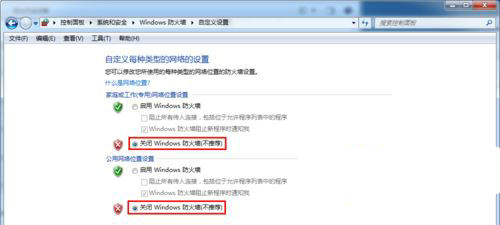
3、在“网络和共享中心”中点击“更改高级共享设置”,在“密码保护的共享”中关闭密码保护共享
4、右键单击“计算机”的“管理”,依次选择“本地用户和组”——“用户”,右键单击administrator,选择“重命名”,将其用户名改为其他,注销后重新连接共享。
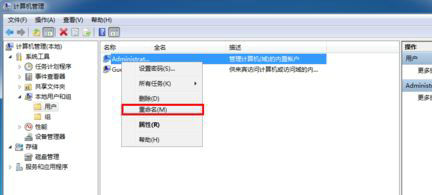
5、现在再打开刚才要共享的计算机,就不会提示输入网络密码,可以正常连接了
常见问题
- 知乎小说免费阅读网站入口在哪 知乎小说免费阅读网站入口分享365432次
- 知乎搬运工网站最新入口在哪 知乎盐选文章搬运工网站入口分享218659次
- 知乎盐选小说免费网站推荐 知乎盐选免费阅读网站入口分享177207次
- 原神10个纠缠之缘兑换码永久有效 原神10个纠缠之缘兑换码2024最新分享96861次
- 羊了个羊在线玩入口 游戏羊了个羊链接在线玩入口70746次
- 在浙学网页版官网网址 在浙学官方网站入口66419次
- 王者荣耀成年账号退款教程是什么?王者荣耀成年账号可以退款吗?64795次
- 地铁跑酷兑换码2024永久有效 地铁跑酷兑换码最新202458573次
- paperpass免费查重入口58502次
- 蛋仔派对秒玩网址入口 蛋仔派对秒玩网址入口分享57696次

